ご利用ガイド オプション独自SSLを設定する
目次
ConoHa WINGにはWebサイトに設定する独自SSLを購入、設定することができます。
- ※コントロールパネルからお申し込み、および設定完了後、GMO グローバルサイン社提供のサイトシールが利用可能となります。
サイトシールの設定方法については こちら をご確認ください。
オプション独自SSL設定方法
- [1]コントロールパネルへログインします。
- [2]上部メニューの「WING」をクリックします。
- [3]左メニューの「サイト管理」をクリックします。
- [4]サイト管理画面の左メニューで「サイトセキュリティ」を開きます。
- [5]上のタブから「SSL」を開きます。
- [6]「オプション独自SSL」を開いて「+オプション独自SSL」をクリックします。
- ※オプション独自SSLは無料独自SSLを利用している状態でもお申し込み可能で、申し込みが完了すると無料独自SSLは自動で利用しない設定に切り替わります。
- [7]「オプション独自SSL」のお申し込み画面が開かれるので、内容を確認の上「次へ」をクリックします。
アルファSSLおよびクイック認証SSLをお申し込みの場合、認証方式は「ページ認証」または「DNS認証」からお選びいただくことが出来ます。
企業認証SSL、EVSSLに関しては、別途詳細な審査が必要となります。審査内容の詳細はオプションSSL提供ベンダーとなる、GMOグローバルサイン株式会社の情報をご確認ください。 - ※DNS認証にてお申し込みする場合、対象のドメインにあらかじめConoHaのネームサーバーを設定しておく必要があります。
- [8]「証明書登録データ」の入力画面となりますので項目の内容に従って入力し、「次へ」をクリックします。
- ※コモンネームが[www.ドメイン名]と表示されますが「wwwあり」「wwwなし」ともに利用可能なものとなります。
- [9]「申請担当者情報」の入力画面となりますので項目の内容に従って入力し、「次へ」をクリックします。
- [10]入力内容の確認の画面となりますので確認の上、「次へ」をクリックします。
- [11]お支払い確認の画面となります。内容を確認の上「決定」をクリックします。
- ※新規お申し込みの場合、ご利用いただけるお支払方法はクレジットカード払いのみとなります。
ご契約の更新時は自動更新が「ON」かつ、更新料金を上回る金額が事前にチャージされている場合は、チャージからの決済も可能となります。 - [12]以上で申し込み完了となります。
- [13]申し込み完了後、SSL設定画面で情報が確認できます。
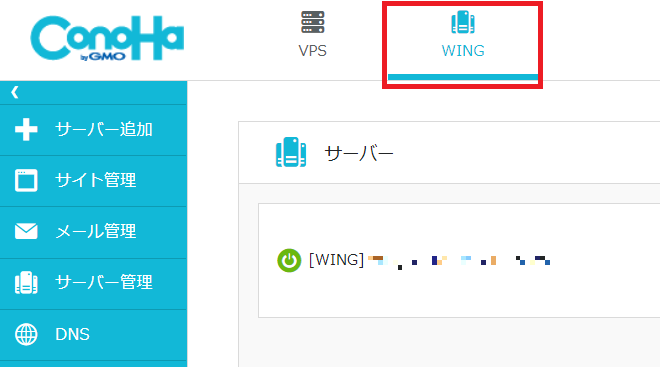
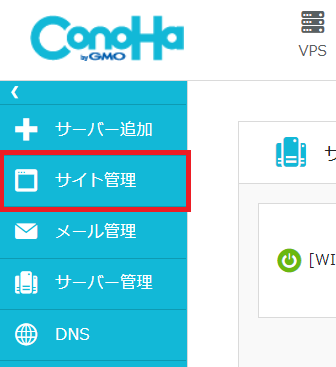
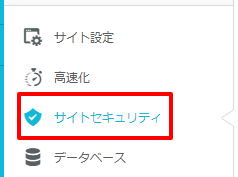
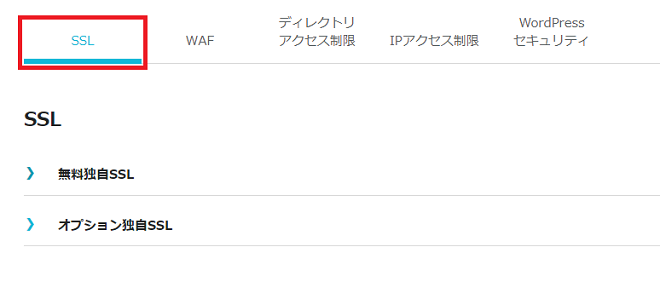
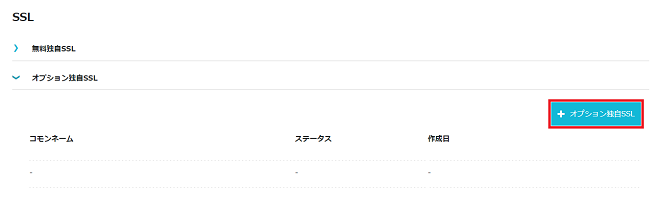
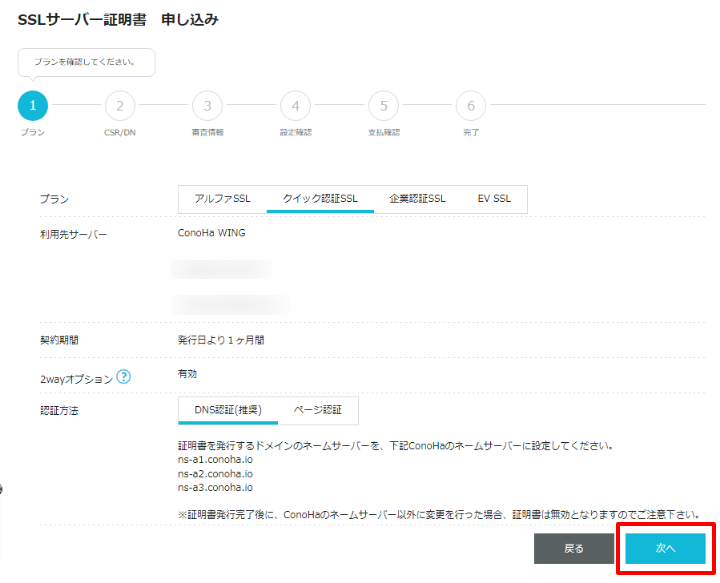
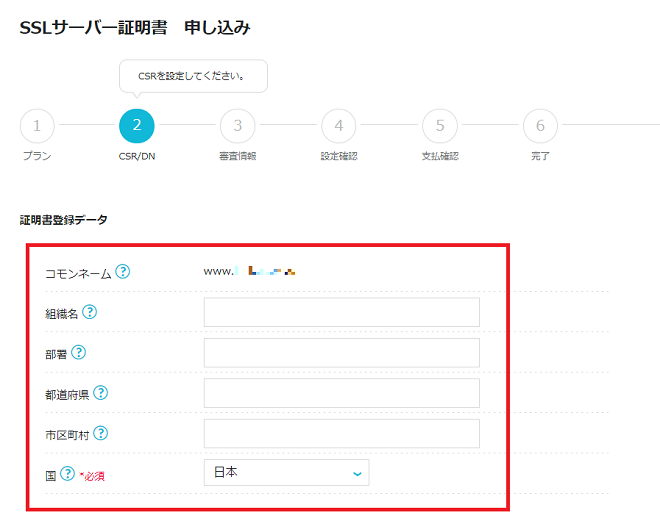
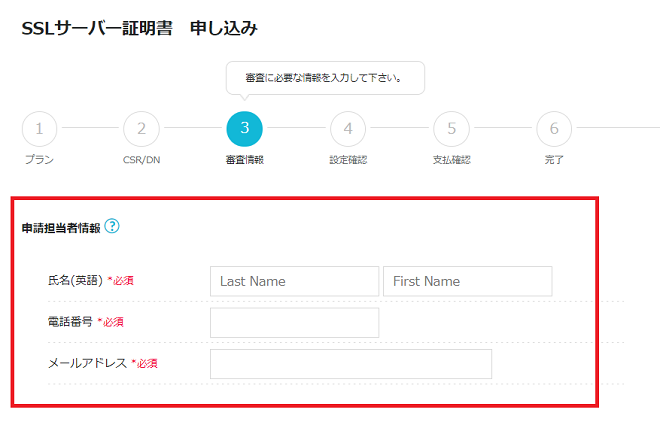
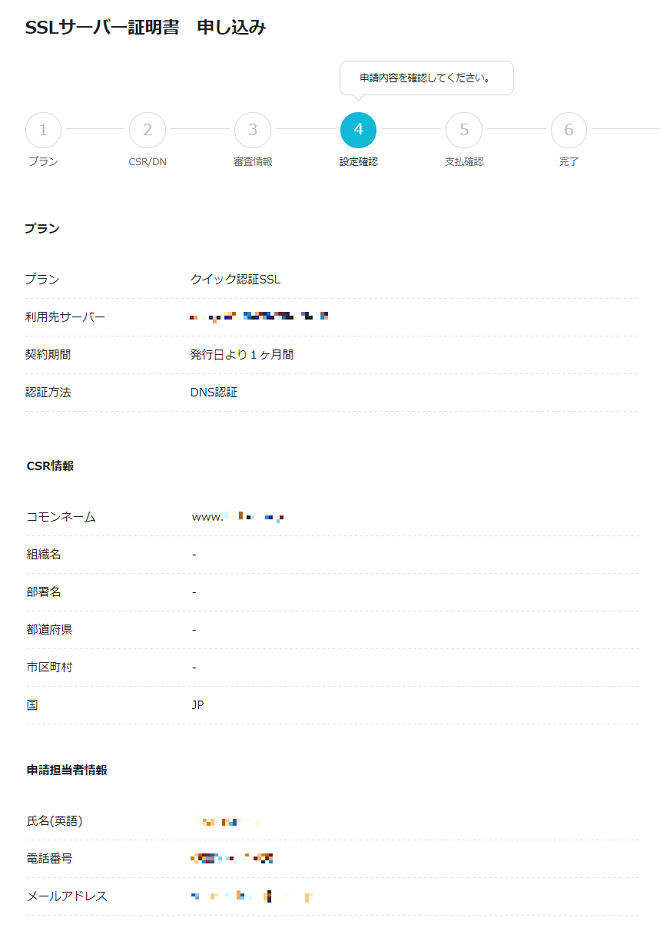
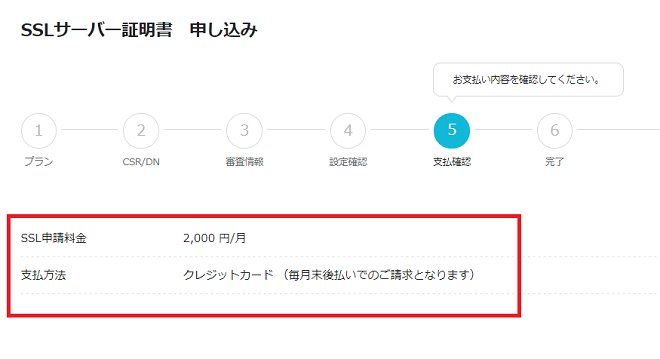
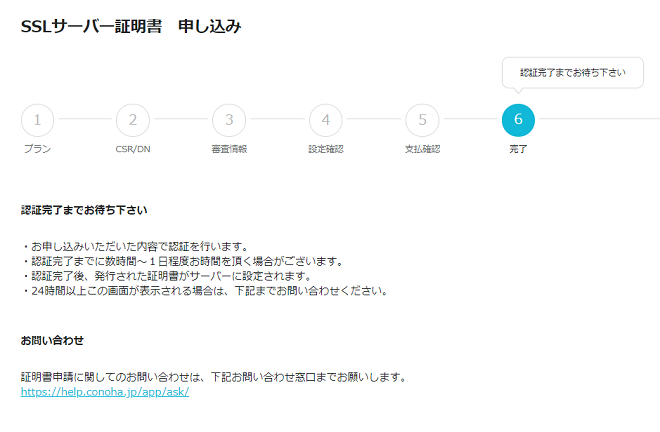
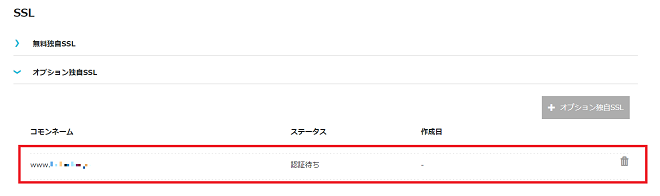
- ※SSLを設定すると自動的にhttpsのURLへリダイレクトされるようになります。
お客様自身で.htaccess等でリダイレクト設定するとリダイレクトのループが発生しエラーとなるケースがございます。
クイック認証SSLの更新について
ConoHa WINGでご提供しているクイック認証SSLは、WINGパックでご利用の場合1ヵ月毎の自動更新となっております。
デフォルトで自動更新がONとなっておりますので、ご解約をご希望の場合は、契約更新日(契約満了日の30日前)までにコントロールパネルから自動更新をOFFにしていただきますようお願い致します。
- ※企業認証SSL、EVSSLは契約更新毎に都度お客様にて更新のお手続きが必要となります。
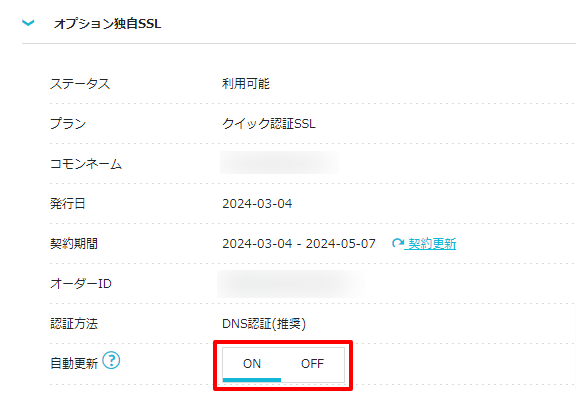
- 問題は解決できましたか?
-



